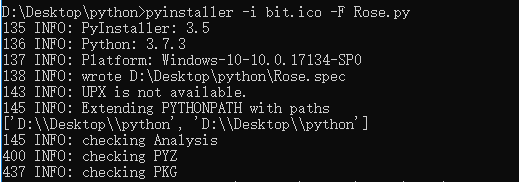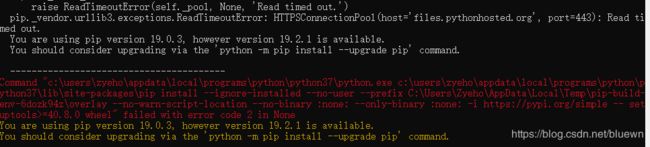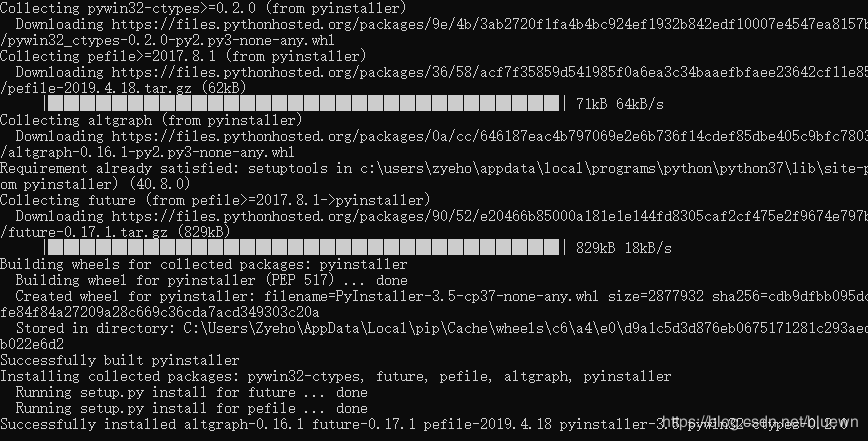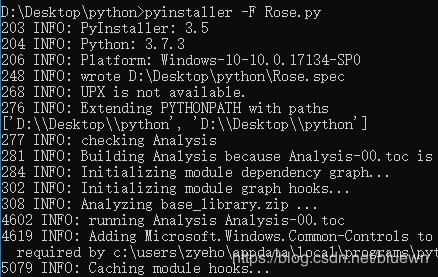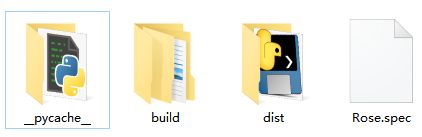Pyinstaller库安装步骤及使用方法
Pyinstaller库简介:
简单来说,就是直接将python语言编写的py程序打包为exe可执行文件,对方不需要安装python环境即可直接运行。
不过Pyinstaller库是在cmd环境下给出命令的哦!
PyInstaller 库安装步骤
1.一般安装步骤:
pip install pyinstaller一般的安装方法是在cmd命令提示符环境下输入:
即可,但是总会有一些意外让你的编程之路变得有(kan)趣(ke)起来……
2.出现pip版本问题安装步骤:
比如这样(python版本为写文章时最新版3.7.3):
提示你需要升级pip的版本
然而按照提示输入python -m pip install --upgrade pip打算升级:
第一次然并卵……
第二次关闭cmd在打开重新下载,竟然成功了:
于是再次尝试重新安装:
虽然网速很慢,但是成功了,所以跟着提示走还是没问题滴!
PyInstaller 库常用参数
| 参数 | 描述 |
|---|---|
| -h | 查看帮助 |
| --clean | 清理打包过程中的临时文件 |
| -D, --onedir | 默认值,生成dist文件夹 |
| -F, --onefile | 在dist文件夹中只生成独立的打包文件 |
| -i <图标文件名.ico> | 指定打包程序使用的图标(icon)文件 |
PyInstaller 库使用方法
1.在cmd中使用命令找到py程序所在目录
cmd返回上一层目录的命令是: cd.. 或 cd ..
cmd 返回上两级目录的命令:cd ../..
cmd进入某个文件夹的命令:先执行 盘符 + 冒号, 进入对应的盘符, 如 d:
2.使用命令:pyinstaller -F
创建成功后,会生成以下文件(前两个文件夹可以直接删掉):
dist文件夹中的exe即为我们所需要的可执行文件,打开试试吧!
3.除此之外,我们在打包的时候,还可以加个图标美化一下:pyinstaller -i